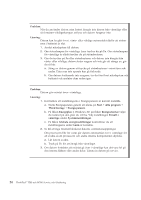Lenovo ThinkPad T500 (Swedish) Service and Troubleshooting Guide - Page 32
Systeminställningar
 |
View all Lenovo ThinkPad T500 manuals
Add to My Manuals
Save this manual to your list of manuals |
Page 32 highlights
Problem: När du använder datorn utan batteri återgår inte datorn från vänteläge eller så fortsätter vilolägeslampan att lysa och datorn fungerar inte. Lösning: Datorn kan ha gått över i vänte- eller viloläge automatiskt därför att strömmen i batteriet är slut. 1. Anslut nätadaptern till datorn. 2. Om statuslampan för vänteläge lyser trycker du på Fn. Om statuslampan för vänteläge är släckt trycker du på strömbrytaren. 3. Om du trycker på Fn eller strömbrytaren och datorn inte återgår från vänte- eller viloläge, datorn slutar reagera och inte går att stänga av, gör du så här: a. Stäng av datorn genom att trycka på strömbrytaren i minst fyra sekunder. Data som inte sparats kan gå förlorade. b. Om datorn fortfarande inte reagerar, tar du först bort nätadaptern och batteriet och ansluter dem sedan igen. Problem: Datorn går oväntat över i vänteläge. Lösning: 1. Kontrollera att inställningarna i Energispararen är korrekt inställda. a. Starta Energispararen genom att klicka på Start → Alla program → ThinkVantage → Energispararen. b. På fliken Energiplan (i Windows XP, på fliken Energischema) väljer du namnet på den plan du vill ha. Välj inställningen Försätt i vänteläge under Systeminställningar. c. På fliken Globala energiinställningar kontrollerar du att inställningarna under Larm är korrekta. 2. Se till att inga föremål blockerar datorns ventilationsöppningar. Om processorn blir för varm går datorn automatiskt över i vänteläge för att svalna så att processorn och andra interna komponenter skyddas. a. Låt datorn svalna. b. Tryck på Fn för att återgå från vänteläget. 3. Om datorn fortsätter att oväntat gå över i vänteläge kan det vara fel på den interna fläkten eller andra delar. Lämna in datorn på service. 24 ThinkPad® T500 och W500 Service och felsökning